win7系统C盘空间清理方法
电脑中的系统盘一般都为C盘,大家都知道系统盘一般都是存储系统文件。如果文件过多会导致C盘爆红,从而拉低了电脑的运行速度,导致电脑出现严重卡顿的现象。这时候我们就应该清理一下C盘的空间,不过很多人都知道系统盘文件的重要性,怕不小心删除了重要的系统文件,今天小编就教大家如何清理吧。
方法/步骤:
方法一:
1.双击打开“计算机”,右键选中C盘后选择“属性”进入。

2.在弹出的C盘属性窗口中点击“常规”下的“磁盘清理”,此时电脑会自动弹出磁盘清理窗口。

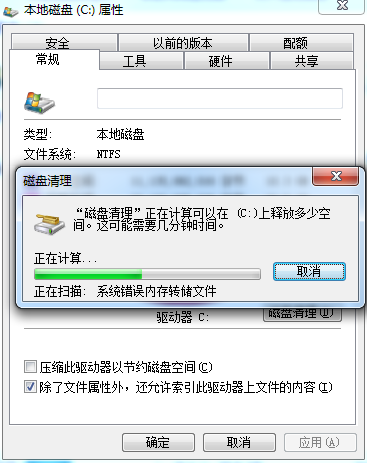
3.在弹出的磁盘清理窗口中勾选其中需要删除的文件复选框,最后点击“确定”,此时电脑会询问我们是否永久删除文件,直接点击“删除文件”即可完成清理。

方法二:删除浏览器产生的临时文件
1.打开浏览器,在右上角选中“工具”后点击“Internet选项”进入;
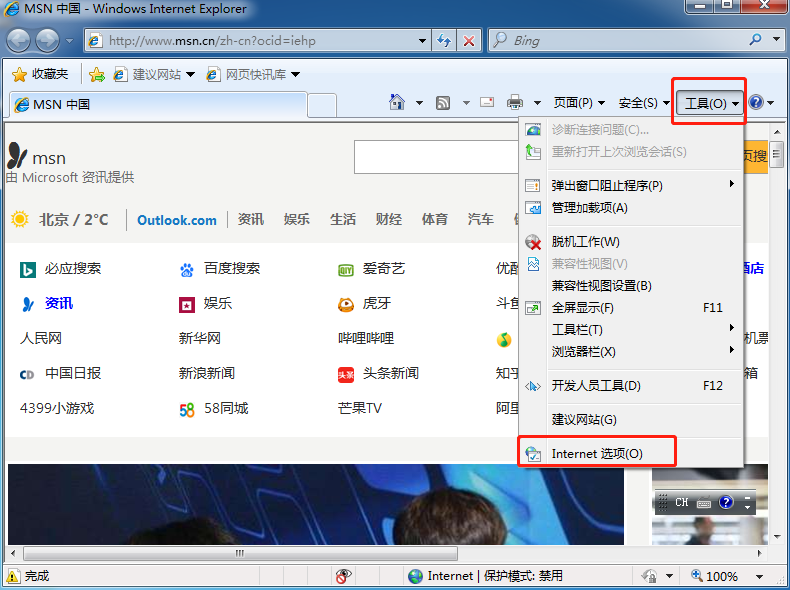
2.在弹出的窗口中勾选“删除历史记录”下的“退出时删除浏览历史记录”复选框,最后点击“删除”即可。
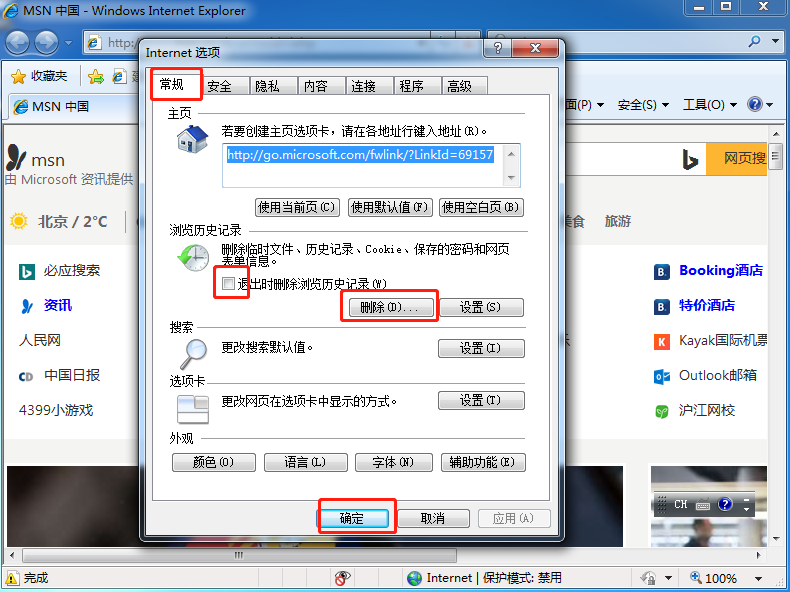
方法三:
1.点击“开始菜单”,展开“所有程序”下的“附件”文件夹,右键选中“命令提示符”并“以管理员身份运行”;
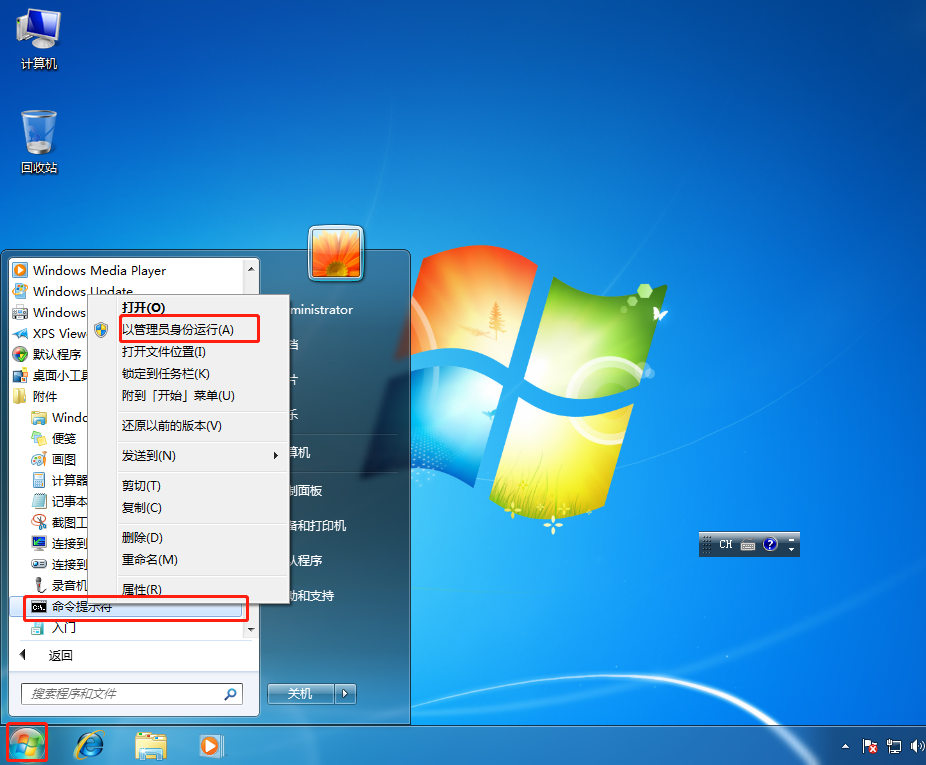
2.在弹出的命令符提示窗口中输入“powercfg -H off”后回车,即关闭休眠文件,节省C盘空间。

方法四:
1.双击打开C盘,随后点击“Windows”文件夹进入,右键选中“winsxs”并点击“属性”进入。
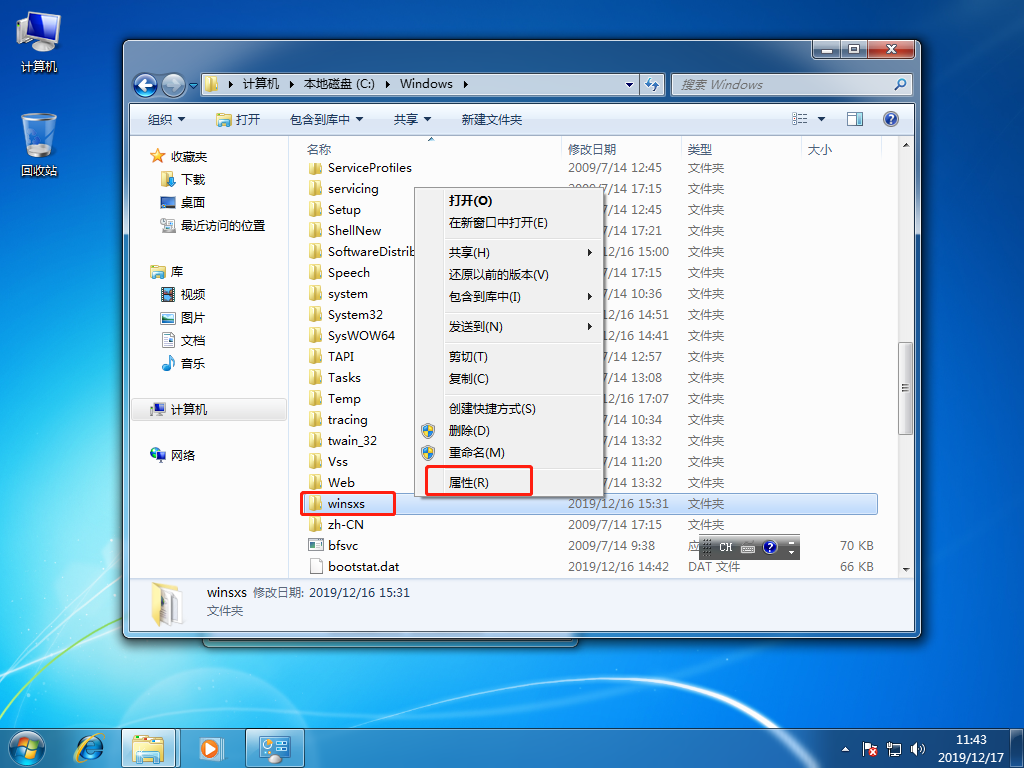
2.在弹出的属性窗口中点击“常规”下的“高级”,随后勾选“压缩内容以便节省磁盘空间”复选框,最后点击“确定”即可。
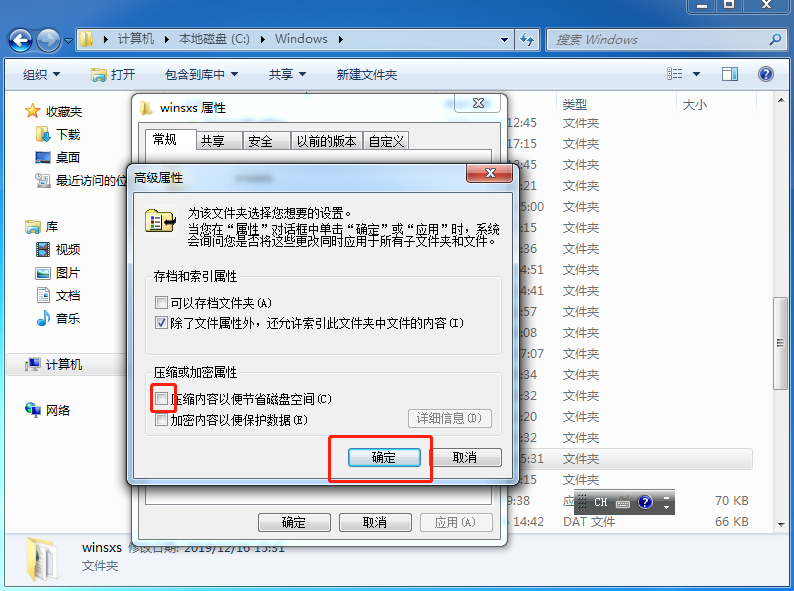
以上就是本次小编为大家带来的4种清理C盘空间的方法,希望可以帮助到大家。
Win7教程查看更多

2021-10-05查看详情

2021-10-05查看详情

2021-10-05查看详情

2021-10-01查看详情

Win10教程查看更多

微软宣布Windows 11于10月5日正式上线,尽管这是全新的一代win操作系统,但仍然有很多用户没有放弃windows10。如果你想升级到windows 10系统,用什么方法最简单呢?接下来跟大家分享快速简单安装windows 10系统的方式,一起来看看怎么简单安装win10系统吧。
很不多用户都在使用windows 10系统,windows 10经过微软不断地优化,目前是稳定性比较好的系统,因而也受到非常多人的喜欢。一些windows 7用户也纷纷开始下载windows 10系统。可是怎么在线安装一个windows 10系统呢?下面小编给大家演示电脑怎么在线重装win10系统。
重装系统的方法有很多种,但如果你是电脑初学者,也就是说不太懂计算机,那么建议使用一键重装系统的方法,只需要在装机软件里面选择想要安装的windows操作系统即可,装机软件将自动帮助您下载和安装所选择的系统。接下来以安装win10系统为例,带大家了解电脑新手应该如何重装win10系统。
电脑常见的系统故障为蓝屏、黑屏、死机、中木马病毒、系统文件损坏等,当电脑出现这些情况时,就需要重装系统解决。如果电脑无法正常进入系统,则需要通过u盘重装,如果电脑可以进入系统桌面,那么用一键重装系统的方法,接下来为大家带来电脑系统坏了怎么重装系统。
